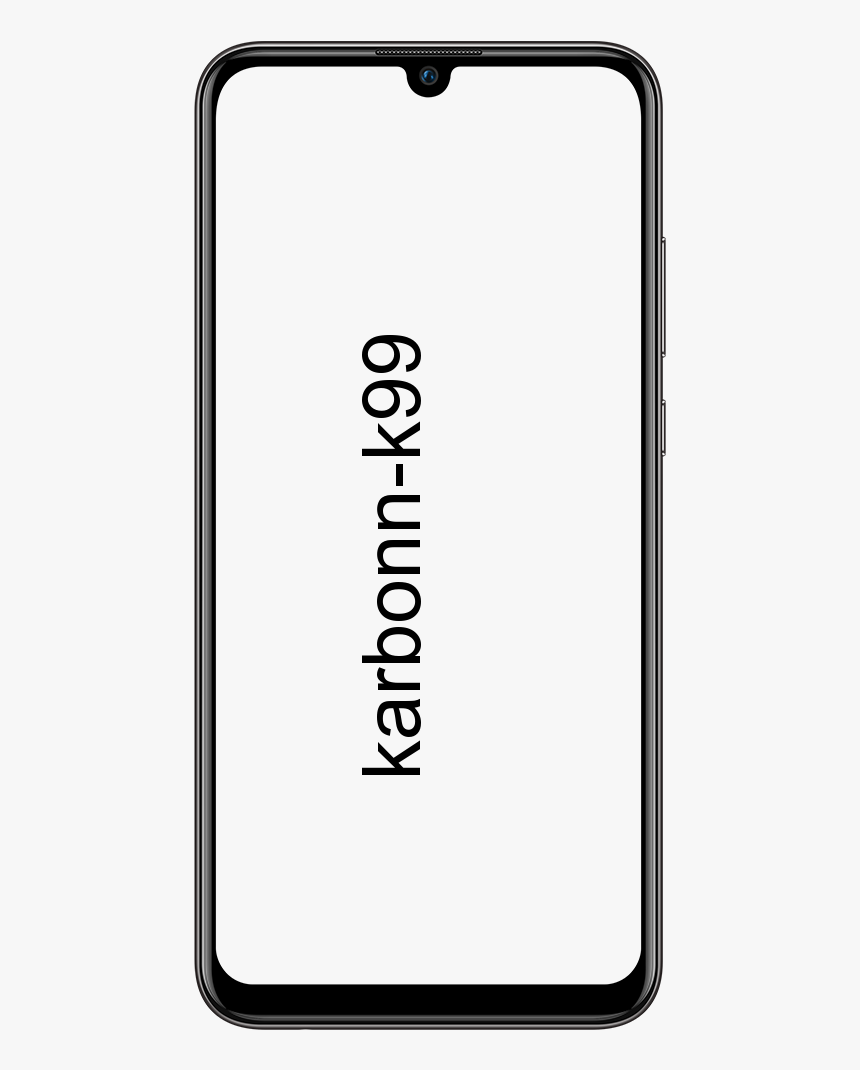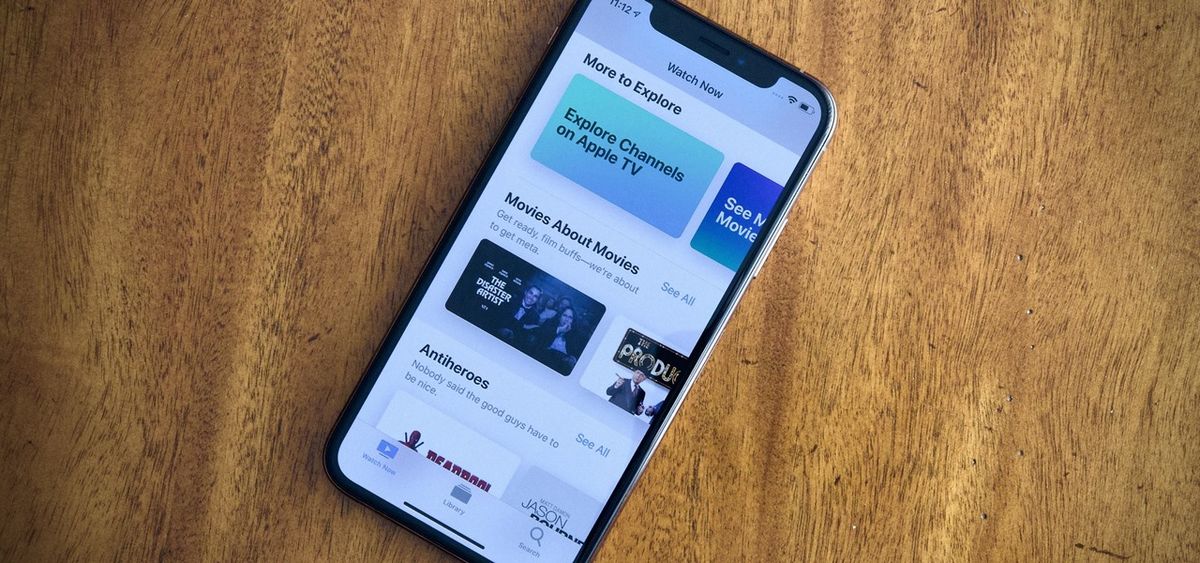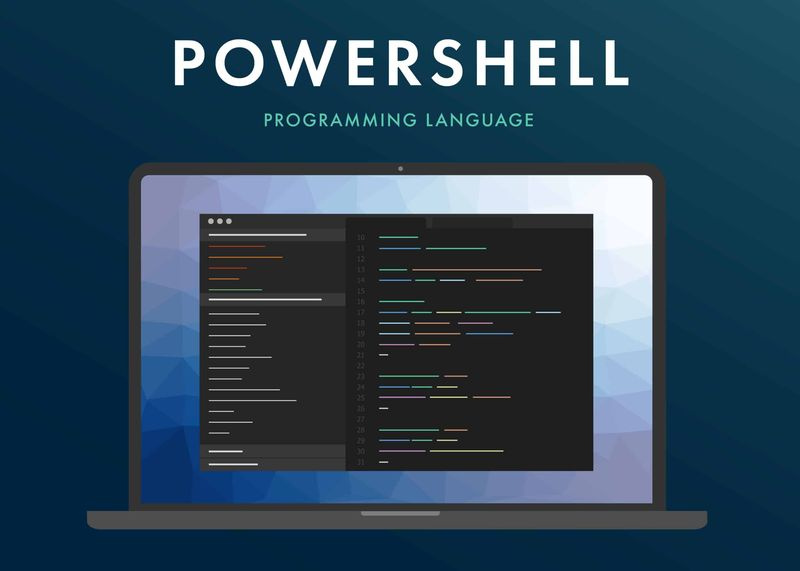Paramètres QBittorrent pour des téléchargements plus rapides - Examen

Dans ce guide, nous avons partagé quelques-uns des meilleurs paramètres QBittorrent pour des téléchargements plus rapides. Un moteur de recherche extensible ou intégré, compatible avec diverses extensions Bittorrent, une fonction de téléchargement séquentiel et le fait qu'il ne contient pas d'annonces en font l'un des clients torrent les plus populaires. En outre, son interface utilisateur pratique le rend très simple ou facile pour les utilisateurs de le personnaliser selon leurs besoins. Maintenant, si nous détournons notre attention vers la vitesse à laquelle vous pouvez télécharger ou installer un torrent, voici quelques facteurs qui entrent en jeu.
Comme il inclut les semeurs, la santé du fichier et les sangsues. Vous pouvez également ajouter la vitesse de votre connexion réseau à cette liste. Mais ce n'est pas tout. Après avoir peaufiné certains des paramètres intégrés de QBittorrent, vous pourrez peut-être télécharger ou installer des fichiers à un rythme beaucoup plus rapide. Après tout, chaque Mo ou un peu de vitesse compte, en particulier lorsque vous téléchargez ou installez d'énormes morceaux de fichiers. Dans cette situation, nous partagerons quelques QBittorrent paramètres pour des téléchargements plus rapides. Suivez les étapes ci-dessous:
nox snapchat ne fonctionne pas
Liste des paramètres QBittorrent pour des téléchargements plus rapides

Eh bien, voici quelques réglages et paramètres utiles que vous devez essayer sur votre client QBittorent. Venez jeter un coup d'œil en profondeur:
Télécharger le réglage de la vitesse
Essayez de définir les limites de taux maximales acceptables ou globales. Selon la limite que vous souhaitez définir, eh bien, cela pourrait être d'environ 70% à 80% de votre vitesse actuelle. Vous pouvez également vérifier la vitesse de votre connexion réseau via des sites Web tels que Speedtest.net. Une fois que vous avez mis la main sur vos vitesses de téléchargement, suivez les instructions ci-dessous:
- Lancez simplement le client QBittorrent sur votre système. Ensuite, passez à Outils, puis appuyez sur Options.
- Ensuite, choisissez Vitesse située dans la barre de menu de gauche. Vous pouvez maintenant également définir les limites de débit acceptables ou la limite de débit globale correspondant à la vitesse de téléchargement obtenue grâce au test de vitesse.
- Eh bien, il est également recommandé d'appliquer des limites de débit sur le LAN ou les pairs ainsi que sur les protocoles µTP. Cependant, cela obligera le client à abandonner tous les logiciels et pairs lents qui téléchargent mais ne finissent pas par partager.
- Pour ce faire, allez dans les paramètres de limite de débit, assurez-vous que les deux options (protocoles µTP ou LAN) sont marquées avec succès.
- Après avoir effectué toutes les modifications, appuyez sur Appliquer puis sur OK. C'était donc notre premier paramètre de QBittorrent pour des téléchargements plus rapides. Plongeons ci-dessous pour en découvrir d'autres.
Vous voulez plus de paramètres QBittorrent? Plongez en dessous!
kodi sur xbox one 2017
Modification des ports
Si nous parlons de NAT, passons à la redirection de port et à de nombreux autres paramètres connexes, certaines applications de votre système Windows s'ajusteront automatiquement aux paramètres les mieux optimisés. Malheureusement, on ne peut pas en dire autant de ces clients. Dans cette situation, vous pouvez ensuite définir manuellement un port dans le client, à condition qu'il soit dans les limites de votre FAI.
Ici, nous allons vous montrer comment cela se produit. Mais avant cela, vous voulez vous assurer que l'application de pare-feu Windows ne bloque pas QBittorrent. Chaque fois que cela se produit, vous devez envisager d'ajouter ce client à la liste blanche.
Étape 1: Liste blanche de QBittorrent dans le pare-feu Windows
- Rendez-vous dans le menu Démarrer, puis recherchez le pare-feu Windows Defender.
- Appuyez ensuite sur Autoriser une application ou une fonctionnalité via le pare-feu Windows Defender.
- Vous pouvez ensuite appuyer sur le bouton Modifier les paramètres (vous devrez avoir des droits d'administration).
- Choisissez l'application QBittorrent, puis cochez les deux cases (Privé ou Public) et appuyez sur OK.
- Si vous ne trouvez pas l'application dans la liste. Appuyez ensuite sur Autoriser une autre application, puis utilisez le bouton Parcourir pour déplacer le dossier dans lequel vous avez installé l'application et effectuer la tâche ci-dessus.
- Il est maintenant temps de saisir manuellement le port, puis de vérifier si la modification de ces paramètres QBittorrent peut entraîner des téléchargements plus rapides ou non. Les étapes pour la même chose sont mentionnées ci-dessous. Vous voulez plus de paramètres QBittorrent? Plongez en dessous!
Étape 2: configuration manuelle du port
- Si vous souhaitez définir manuellement le port dans le client, essayez de vérifier si le port est ouvert ou non. Dans certaines situations, votre FAI peut avoir bloqué certains ports.
- Alors passez à le site Web et entrez le port souhaité (essayez de rechercher un port entre 49160 et 65534). S'il affiche que le port est ouvert, vous pouvez l'utiliser dans le client.
- Vous pouvez ensuite lancer l'application QBittorrent sur votre ordinateur. Ensuite, passez à la section Outils et choisissez Options dans la liste déroulante.
- Ensuite, dirigez-vous vers l'onglet Connexions et ajoutez le numéro de port que vous avez trouvé sur le site Web. Il peut être entré dans la section Port utilisé pour la connexion entrante.
- Appuyez sur Appliquer puis sur OK, et cela conclut nos autres paramètres QBittorrent pour des téléchargements plus rapides. Essayez-le et faites-nous part de vos résultats. Cela dit, voici un autre dernier qui mérite également un essai.
Choisir des pairs de qualité
Les semeurs font référence aux ensembles d'utilisateurs qui ont déjà téléchargé le fichier et ils le partagent maintenant avec d'autres, alias des pairs. Eh bien, ces pairs peuvent également télécharger les fichiers téléchargés du semeur. À cet égard, choisir le bon pair peut sembler une tâche difficile.
Bien que vous souhaitiez rechercher ces pairs avec un ratio semences / homologue élevé, c'est plus facile à dire qu'à faire. Dans cette situation, le client semble avoir fait un excellent travail. Il vous permet de rechercher des pairs de qualité à l'aide de l'échange de pairs, du réseau décentralisé et de la découverte de pairs locaux. Venez vérifier comment utiliser ces fonctionnalités dans le client.
Windows ne peut pas être installé sur ce disque le matériel de cet ordinateur peut ne pas prendre en charge le démarrage
- Lancez simplement l'application QBittorrent sur votre PC. Ensuite, dirigez-vous vers la section Outil et choisissez Options.
- Dans ce cas, passez à BitTorrent et assurez-vous que les trois paramètres ci-dessus (PeX, DHT et Peer Discovery) ont été activés.
- Sinon, vous pouvez le faire tout de suite, puis appuyez sur Appliquer> OK. C’est tout.
Conclusion:
Nous concluons maintenant l'article sur certains des meilleurs paramètres QBittorrent pour des téléchargements plus rapides. Faites-nous part de vos réflexions et expériences dans la section commentaires ci-dessous.
Lire aussi: